
- 发帖
- 2652
- 今日发帖
- 最后登录
- 2018-03-03
|
据微软内部人士透露,微软将在7月完成对Windows 7的整个研发工作,并且在7月中下旬将编译完成的Windows 7光盘的母盘交付给与其合作的OEM厂商,批量制作Windows 7的彩包装产品,并且分发给计算机厂商进行Windows 7的预装。如果不跳水的话,用户在10月22日将会购买到彩包装版本的Windows 7。不管怎样,Windows 7 RTM已经触手可及。此时,对于个人用户特别是企业用户来说,Windows 7的部署已经提上了议事日程。本文将从个人用户的角度就Windows 7安装和部署时的相关问题和大家进行一些交流。 相信到目前为止,很多用户已经安装并使用过Windows 7 RTM之前的一些版本。从普通用户的角度来看,大家应该看到了Windows 7在安装时不同于此前系统的一些变化。其中,有几个变化非常明显,需要大家了解和注意。 1.给用户使用系统30天的缓冲期 在安装Windows 7时照例要输入序列号,不过它是在安装的最后阶段。此时,大家可以输入授权的序列号。当然,我们Windows 7的安装程序也会提示用户此刻也可以不输入序列号,只要在系统正常运行的30天之内将序列号补进去也是可以的。 其实,这个功能在Vista中也是有的,不过,可能很多人并不知道。其实,这样的策略对于用户来说是非常后好处的。因为,有的时候我们着急要安装Windows 7系统进行某些应用,而正好手边没有序列号,这一策略给予用户30天的缓冲期,让用户先把系统装起来并保证其正常使用,然后可以从容地将序列号补进去并进行激活。(图1)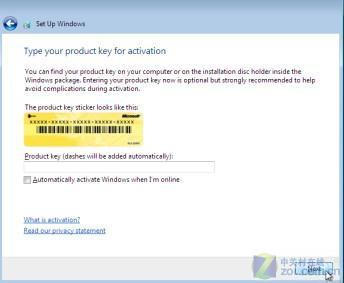
图1 输入激活序列号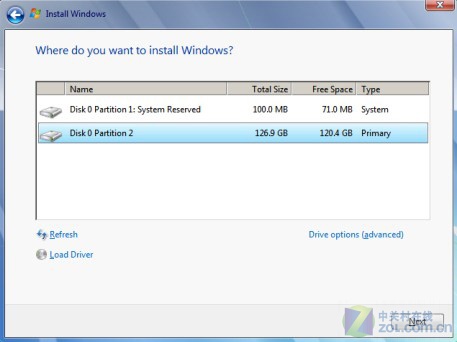
图2 隐藏分区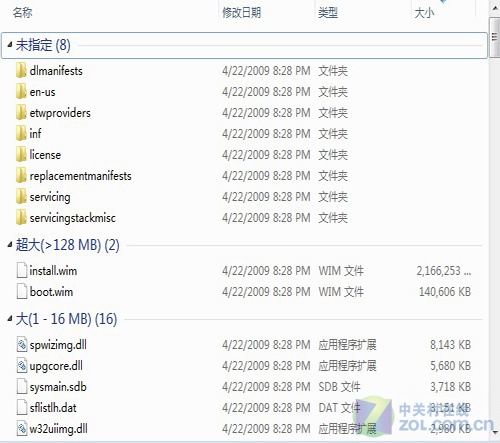
图3 Windows 7的安装文件
|